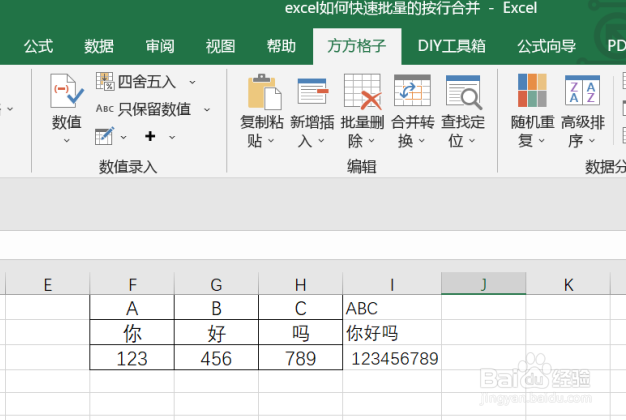1、我们经常会遇到表格单元格内的许多的数据,我们需要将这些数据按行合并到另一个单元格内,首先,我们需要先打开excel软件,点击软件内的“方方格子”选项卡。
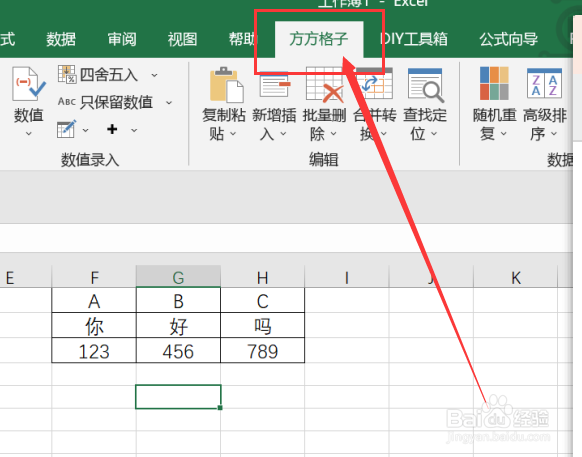
2、点击方方格子选项卡后,我们可以根据我们需要进行的操作来选择我们需要进行处理的部分,例如这里我们选择的是F1:H3。
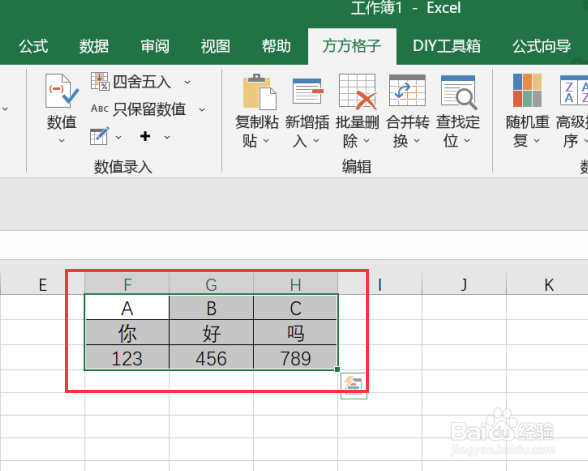
3、选中我们需要进行处理的部分后,在编辑模块中,点击“合并转换”选项卡,点击后就会出现一个下拉菜单,点击下拉菜单中的“按行合并”选项卡,点击后即可进行下一步操作。
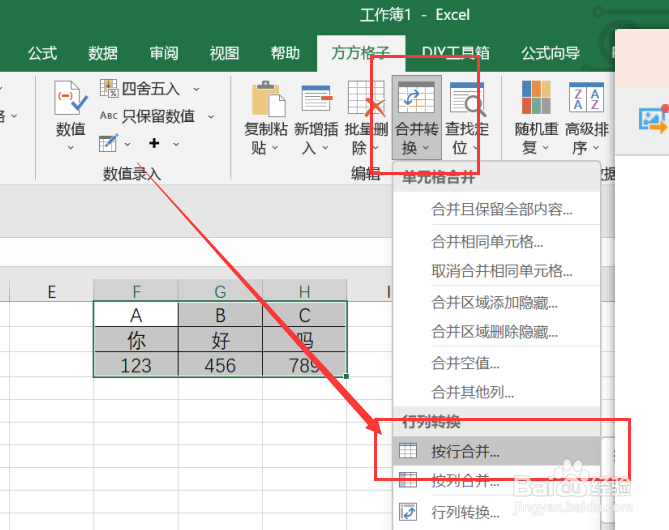
4、点击后,就会出现一个对话框,根据对话框内容我们根据需要进行的处理来选择,例如这里我们的分隔符选择为无。
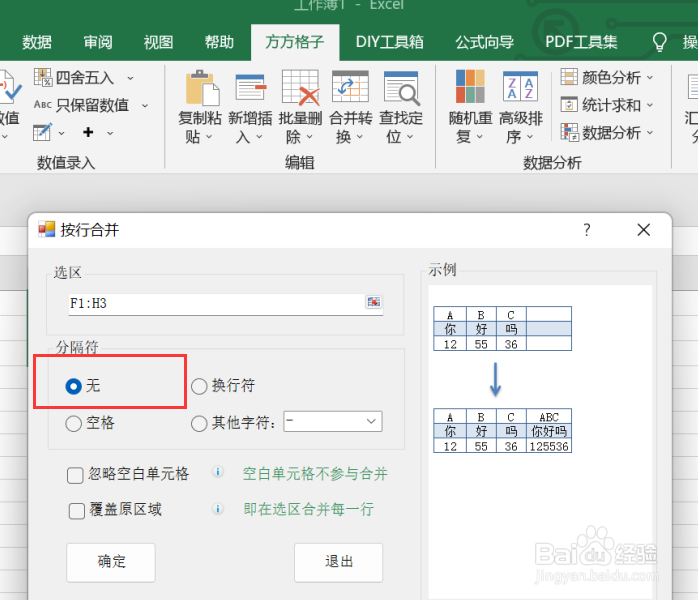
5、点击确定后,就会出现一个对话框,根据对话框内容我们需要选择一个单元格来放置我们所得出来的结果,例如这里我们选择的是I1。
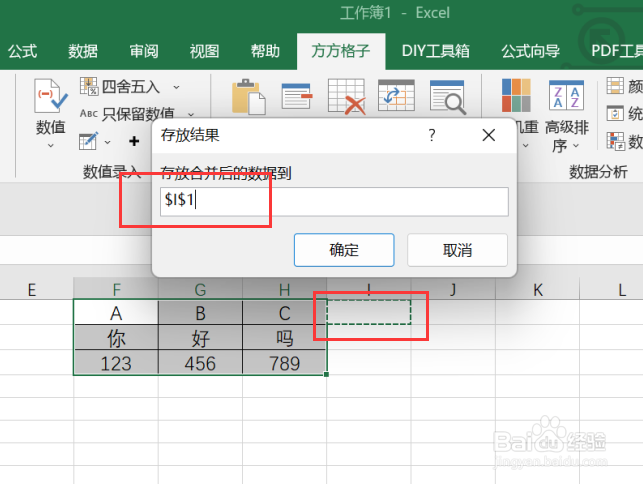
6、如图所示,点击确定后,就可以获得我们所需要的结果了。